Product outline
Community(0)

MT4用一括決済パネル【お試し版!】
【zz_ExitPanel Ver 1.05 お試し版】MT4用一括決済パネル。BreakEven表示、TP/SL設定、トレーリングストップ、金額指定決済、時刻指定決済などを行う裁量支援EA
Favorite
35
Sales Result:
670本
Reviews:
How to provide:
Indicator
Sales from:
03/22/2021
Last Updated:
-
Version:
-
Available company:
Free

※こちらの商品は お試し版 になります。
バージョンによる違いは、下表を参照して下さい。
※一部のEAを利用できないFX業者では利用不可です(FXTFなど)
| 商品名 | バージョン | 動作制限 | 価格 | |
| zz_ExitPanel | お試し版 | デモ口座でのみ動作可能 | 無料 | |
| zz_ExitPanel | 通常版 | WEB認証により、同時に利用できる口座が1口座のみに限定されます。 (同じ口座内なら何個でも起動可能。) 口座番号をリセットすることで、別の口座に変更できます。 | 550円 | |
| ▶ | zz_ExitPanel | Unlimited版 | 制限無し(同時に複数口座で使用可能) | 1,650円 |
バージョンによる機能の差異はありません。
口座を同時に3口座以上使い分ける方や、何かに縛られるのが嫌な方などは Unlimited版 がオススメです。
(2口座までなら、通常版を2個買う方が安く済みます。)
概要
 複数のポジションをボタン一発で一括決済します。
またBreakEvenラインを基準にしたTP/SL設定や、トレーリングストップを行えます。
金額指定決済を利用すれば、損失が資金の〇%(※)に達した時点で自動決済させることもできます。
自分で損切り出来ない人は、EAに切ってもらいましょう。
チャート上に小さいウインドウの形で表示され、タイトルバーをドラッグすることでチャート内を自由に配置できます。
右上の最小化ボタンを押せば、タイトルバーだけの縮小表示になります。
ダーク系デザインで表示上のアクセントになるので、MT4がいつもと違う雰囲気になりますよ。
複数のポジションをボタン一発で一括決済します。
またBreakEvenラインを基準にしたTP/SL設定や、トレーリングストップを行えます。
金額指定決済を利用すれば、損失が資金の〇%(※)に達した時点で自動決済させることもできます。
自分で損切り出来ない人は、EAに切ってもらいましょう。
チャート上に小さいウインドウの形で表示され、タイトルバーをドラッグすることでチャート内を自由に配置できます。
右上の最小化ボタンを押せば、タイトルバーだけの縮小表示になります。
ダーク系デザインで表示上のアクセントになるので、MT4がいつもと違う雰囲気になりますよ。
 機能一覧
■一括決済
・Buy、Sellごとに一括決済
・全通貨ペアのポジション一括決済
・ハイスピード決済(複数ポジションをまとめて決済)
■TP/SL自動設定
・ポジション作成時に自動でTP/SL設定
・建値ストップ
・トレーリング・ストップ
■自動決済
・金額指定決済(損益が指定額になると決済)
・時刻指定決済(指定時刻になると決済)
■その他
・Buy、Sellごとに分類された損益表示
・BreakEven価格にライン表示
・TP/SL一括設定/削除
・指値/逆指値一括削除
・画面保存機能
・マジックナンバー対応
・チャート内を自由に配置、縮小表示可
・誤操作防止用のボタンロック機能
(※) 金額は手動で設定する必要があります。
機能一覧
■一括決済
・Buy、Sellごとに一括決済
・全通貨ペアのポジション一括決済
・ハイスピード決済(複数ポジションをまとめて決済)
■TP/SL自動設定
・ポジション作成時に自動でTP/SL設定
・建値ストップ
・トレーリング・ストップ
■自動決済
・金額指定決済(損益が指定額になると決済)
・時刻指定決済(指定時刻になると決済)
■その他
・Buy、Sellごとに分類された損益表示
・BreakEven価格にライン表示
・TP/SL一括設定/削除
・指値/逆指値一括削除
・画面保存機能
・マジックナンバー対応
・チャート内を自由に配置、縮小表示可
・誤操作防止用のボタンロック機能
(※) 金額は手動で設定する必要があります。
ハイスピード決済に対応
複数のポジションをボタン1発で決済できる便利な「一括決済機能」ですが、
今まではポジションを1個ずつ順番に決済を行っていました。
ハイスピード決済では、複数起動したzz_ExitPanelが同時進行で決済処理を行うので、
大幅な速度改善が期待できます(EAがマルチスレッドで動作することを利用したもの)。
バックグラウンドで勝手に行うのでユーザー側は特に意識する必要なく、今まで通り一括決済ボタンをポチっと押すだけです。
 何個のzz_ExitPanelが起動(連携)しているかは、タイトルバー右横に「x○○」の形で表示されます。
下の画像では12個のzz_ExitPanelが起動している、つまり12個ずつポジションを決済することを意味します。
24個ポジションがあれば、2回で決済が終わることになります。
何個のzz_ExitPanelが起動(連携)しているかは、タイトルバー右横に「x○○」の形で表示されます。
下の画像では12個のzz_ExitPanelが起動している、つまり12個ずつポジションを決済することを意味します。
24個ポジションがあれば、2回で決済が終わることになります。
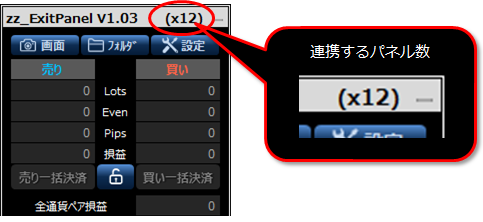 一括決済する時の「ポン、ポン、ポン・・・」の効果音が快感だった方には楽しみが減って申し訳ありませんが、
ハイスピード決済では「あれ、もう終わったの?」と拍子抜けすることと思います。
まずはデモ口座で0.01ロットで沢山ポジションをとって遊んでみて下さい。
一括決済する時の「ポン、ポン、ポン・・・」の効果音が快感だった方には楽しみが減って申し訳ありませんが、
ハイスピード決済では「あれ、もう終わったの?」と拍子抜けすることと思います。
まずはデモ口座で0.01ロットで沢山ポジションをとって遊んでみて下さい。
このページで使用される用語
■TP
TakeProfit、ポジションごとに設定される、利確するための指値価格。
■SL
StopLoss、ポジションごとに設定される、損切りするための逆指値価格。
■BreakEven
複数ポジションがある場合に、1通貨あたりいくらで約定したかを示す価格。
この価格で一括決済すればプラスマイナス0になる、損益分岐点。
※当バージョンで表示されるBreakEvenには、手数料やスワップ分の損益が含まれないため、
その分割り増しして見る必要があります。
■ストップレベル
TP/SLや、指値/逆指値注文を入れる際に現在価格から最低限離さないといけない値幅。
FX業者によっては設定が無い場合もあるが、ボーナスクレジットのあるFX業者には大概設定されている。
某FX業者のGBPAUDなどは16pipsも設定されているなど、なかなか侮れない。
設定されているかどうかはzz_InfoViewなどで確認できる。
画面解説
1.表示項目
 ①売りポジション情報 / ②買いポジション情報
■Lots
各ポジションのロット数合計を表示します。
■Even
BreakEven価格を表示します。
■Pips
Pips損益を表示します。これには手数料、スワップ分の損益が含まれません。
Pips損益がマイナスの時は赤色、プラスでも手数料やスワップを入れるとマイナスになる場合は黄色、
完全にプラスの場合は青色で表示されます。
■損益
評価損益を表示します。これには手数料、スワップ分の金額が含まれるため、
実際に口座に加算されるリアル損益になります。
マイナスの時は赤色、プラスの時は青色で表示されます。
③全通貨ペア損益
全通貨ペアの評価損益を合計した金額を表示します。
これには手数料、スワップが含まれます。
④残高+クレジット/証拠金維持率
各口座情報を表示します。
⑤自動決済ステータス
「金額指定決済」「時刻指定決済」がそれぞれ有効になっている場合、その設定値を表示します。
①売りポジション情報 / ②買いポジション情報
■Lots
各ポジションのロット数合計を表示します。
■Even
BreakEven価格を表示します。
■Pips
Pips損益を表示します。これには手数料、スワップ分の損益が含まれません。
Pips損益がマイナスの時は赤色、プラスでも手数料やスワップを入れるとマイナスになる場合は黄色、
完全にプラスの場合は青色で表示されます。
■損益
評価損益を表示します。これには手数料、スワップ分の金額が含まれるため、
実際に口座に加算されるリアル損益になります。
マイナスの時は赤色、プラスの時は青色で表示されます。
③全通貨ペア損益
全通貨ペアの評価損益を合計した金額を表示します。
これには手数料、スワップが含まれます。
④残高+クレジット/証拠金維持率
各口座情報を表示します。
⑤自動決済ステータス
「金額指定決済」「時刻指定決済」がそれぞれ有効になっている場合、その設定値を表示します。
2.操作ボタン
 ①タイトルバー
マウスでドラッグすることでウインドウを移動できます。
また、最小化した時にタイトルバーに表示する内容を「全通貨ペア損益」「証拠金維持率」「残高+クレジット」の
いずれかに変更できます。初期設定では「証拠金維持率」が表示されます。
②最小化
ウインドウを最小化(タイトルバーだけの状態)にします。
再度クリックすることで、元の大きさに戻ります。
③画面
現在のチャート画面をPNG形式の画像として保存します。
保存先:データフォルダのMQL4\Files\
ファイル名:「通貨ペア名_年月日_時分秒.png」の形式
④フォルダ
①で保存した画像のフォルダを開きます。
月ごとにフォルダ分けしたり、画像編集ソフトでメモを書き込んでおけば、
工夫次第で日記的な使い方も出来ます。
⑤設定
EAの設定画面を開きます。
⑥ロック
トレード中に誤ってボタンをクリックしないよう、決済ボタン及び⑪~⑬のボタンを
無効状態にします。再度クリックすることで、有効状態に戻ります。
①タイトルバー
マウスでドラッグすることでウインドウを移動できます。
また、最小化した時にタイトルバーに表示する内容を「全通貨ペア損益」「証拠金維持率」「残高+クレジット」の
いずれかに変更できます。初期設定では「証拠金維持率」が表示されます。
②最小化
ウインドウを最小化(タイトルバーだけの状態)にします。
再度クリックすることで、元の大きさに戻ります。
③画面
現在のチャート画面をPNG形式の画像として保存します。
保存先:データフォルダのMQL4\Files\
ファイル名:「通貨ペア名_年月日_時分秒.png」の形式
④フォルダ
①で保存した画像のフォルダを開きます。
月ごとにフォルダ分けしたり、画像編集ソフトでメモを書き込んでおけば、
工夫次第で日記的な使い方も出来ます。
⑤設定
EAの設定画面を開きます。
⑥ロック
トレード中に誤ってボタンをクリックしないよう、決済ボタン及び⑪~⑬のボタンを
無効状態にします。再度クリックすることで、有効状態に戻ります。
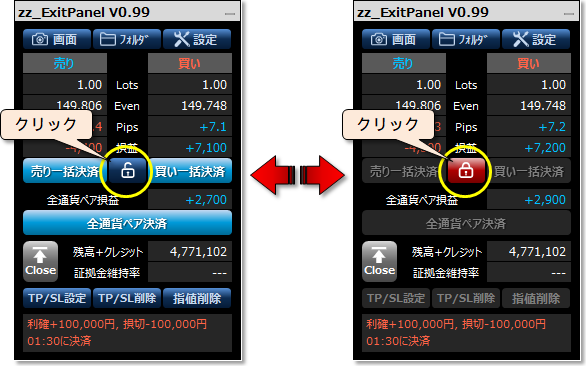 ⑦売り一括決済
現在の通貨ペアの売りポジションを全て決済します。
⑧買い一括決済
現在の通貨ペアの買いポジションを全て決済します。
⑨全通貨ペア決済
全通貨ペアの売買ポジションを全て決済します。
⑩Open/Close
画面下部の情報の表示/非表示を切り替えます。
⑦売り一括決済
現在の通貨ペアの売りポジションを全て決済します。
⑧買い一括決済
現在の通貨ペアの買いポジションを全て決済します。
⑨全通貨ペア決済
全通貨ペアの売買ポジションを全て決済します。
⑩Open/Close
画面下部の情報の表示/非表示を切り替えます。
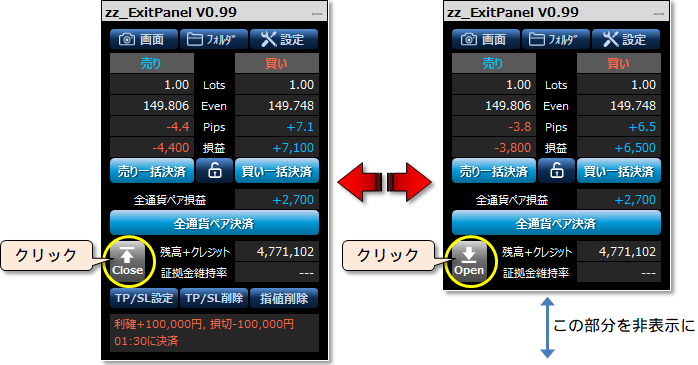 ⑪TP/SL設定
【TP/SLの自動設定】で設定された内容に従って、各ポジションのTP/SLを一括で上書き設定します。
⑪TP/SL設定
【TP/SLの自動設定】で設定された内容に従って、各ポジションのTP/SLを一括で上書き設定します。
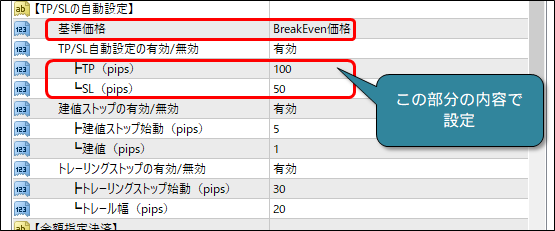 ⑫TP/SL削除
各ポジションに設定されているTP/SLを一括で削除します。
トレーリングストップを設定している場合、削除してもトレールのタイミングで再設定されるのでご注意下さい。
⑬指値削除
指値/逆指値の予約注文を一括で削除します。
※⑪~⑬は、現在の通貨ペアのポジションが対象です。
⑫TP/SL削除
各ポジションに設定されているTP/SLを一括で削除します。
トレーリングストップを設定している場合、削除してもトレールのタイミングで再設定されるのでご注意下さい。
⑬指値削除
指値/逆指値の予約注文を一括で削除します。
※⑪~⑬は、現在の通貨ペアのポジションが対象です。
機能解説
1.TP/SLの自動設定
TP/SLの自動設定は大きく分けて3つの機能があります(それぞれ無効にできます)。 ①新規ポジションが建てられるとTP/SLを自動設定 ↓ ②一定利益が出たところで建値にストップを移動 ↓ ③さらに一定利益が出たところでトレーリング・ストップ開始 1.設定項目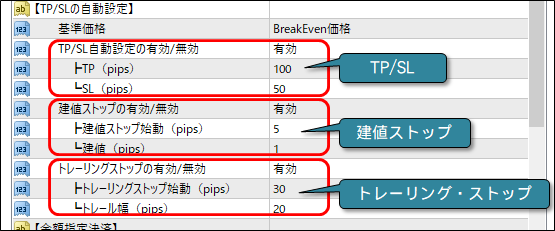 ■基準価格
基準にする価格を下記2種類より選択します。
・エントリー価格
ポジションを建てた時の価格を基準にTP/SLを設定します。
ポジションを1つしか持たない方はこちらです。
・BreakEven価格
BreakEven価格を基準にTP/SLを設定します。
ナンピン、ピラミッディングされる方はこちらです。
■TP/SL自動設定の有効/無効
新規ポジションを建てた時(基準価格がBreakEven価格の場合はポジションが増減した時)、
TP/SLを自動設定するかどうかを設定します。初期設定は"無効"です。
■TP
TP(TakeProfit)をpipsで指定します。指定しない場合は0を入力します。
(「基準価格」を「BreakEven価格」に設定されている方は、ポジション増減に合わせてTPも変更
されるので、うっかり引っかからないようご注意下さい。)
■SL
SL(StopLoss)をpipsで指定します。指定しない場合は0を入力します。
(「基準価格」を「BreakEven価格」に設定されている方は、ポジション増減に合わせてSLも変更
されるので、うっかり引っかからないようご注意下さい。)
■建値ストップの有効/無効
基準価格から指定pips分の利幅が出た時、建値にストップを移動させるかどうかを設定します。
初期設定は"無効"です。
■建値ストップ始動
基準価格から何pips利幅が出たら建値ストップを始動するかを設定します。
■建値
建値にストップを移動させる際、指定pips分上乗せして移動します。
手数料分や、約定スリップがある場合を考慮して、1~2pips以上指定しておくのが無難です。
■トレーリングストップの有効/無効
トレーリングストップの有効/無効を設定します。初期設定は"無効"です。
■トレーリングストップ始動
基準価格から何pips利幅が出たらトレーリングストップを始動するかを設定します。
現在価格からトレール幅で指定されたpips分の位置にSLを移動させます。
以後、現在価格が利益を更新するごとに、トレール幅の間隔を空けてSLを移動させていきます。
■トレール幅
トレール幅を指定します。
2.TP/SLが自動設定されるタイミング
■基準価格が「エントリー価格」の場合
新規ポジションが作成されたタイミングで、そのポジションに対してのみTP/SLが設定されます。
■基準価格が「BreakEven価格」の場合
新規ポジションが作成(または削除)されるとBreakEven価格が変化します。
そのタイミングで全てのポジションのTP/SLを上書きで書き換えます。
■その他、建値ストップ、トレーリングストップでSLが変更されます。
3.留意事項
■TP/SLはサーバー上に設定されるので、MT4を終了させても機能します。
■建値ストップ、及びトレーリングストップはソフトウェア処理のため、MT4を終了(EAを終了)すると
機能しないのでご注意下さい。
■ストップレベルが設定されているFX業者では少々難儀です。
買い方向はAsk+ストップLV、売り方向はBid+ストップLV以上値幅を離さないと、サーバーが受付けません。
余裕を持たせた値を設定して下さい。
■基準価格
基準にする価格を下記2種類より選択します。
・エントリー価格
ポジションを建てた時の価格を基準にTP/SLを設定します。
ポジションを1つしか持たない方はこちらです。
・BreakEven価格
BreakEven価格を基準にTP/SLを設定します。
ナンピン、ピラミッディングされる方はこちらです。
■TP/SL自動設定の有効/無効
新規ポジションを建てた時(基準価格がBreakEven価格の場合はポジションが増減した時)、
TP/SLを自動設定するかどうかを設定します。初期設定は"無効"です。
■TP
TP(TakeProfit)をpipsで指定します。指定しない場合は0を入力します。
(「基準価格」を「BreakEven価格」に設定されている方は、ポジション増減に合わせてTPも変更
されるので、うっかり引っかからないようご注意下さい。)
■SL
SL(StopLoss)をpipsで指定します。指定しない場合は0を入力します。
(「基準価格」を「BreakEven価格」に設定されている方は、ポジション増減に合わせてSLも変更
されるので、うっかり引っかからないようご注意下さい。)
■建値ストップの有効/無効
基準価格から指定pips分の利幅が出た時、建値にストップを移動させるかどうかを設定します。
初期設定は"無効"です。
■建値ストップ始動
基準価格から何pips利幅が出たら建値ストップを始動するかを設定します。
■建値
建値にストップを移動させる際、指定pips分上乗せして移動します。
手数料分や、約定スリップがある場合を考慮して、1~2pips以上指定しておくのが無難です。
■トレーリングストップの有効/無効
トレーリングストップの有効/無効を設定します。初期設定は"無効"です。
■トレーリングストップ始動
基準価格から何pips利幅が出たらトレーリングストップを始動するかを設定します。
現在価格からトレール幅で指定されたpips分の位置にSLを移動させます。
以後、現在価格が利益を更新するごとに、トレール幅の間隔を空けてSLを移動させていきます。
■トレール幅
トレール幅を指定します。
2.TP/SLが自動設定されるタイミング
■基準価格が「エントリー価格」の場合
新規ポジションが作成されたタイミングで、そのポジションに対してのみTP/SLが設定されます。
■基準価格が「BreakEven価格」の場合
新規ポジションが作成(または削除)されるとBreakEven価格が変化します。
そのタイミングで全てのポジションのTP/SLを上書きで書き換えます。
■その他、建値ストップ、トレーリングストップでSLが変更されます。
3.留意事項
■TP/SLはサーバー上に設定されるので、MT4を終了させても機能します。
■建値ストップ、及びトレーリングストップはソフトウェア処理のため、MT4を終了(EAを終了)すると
機能しないのでご注意下さい。
■ストップレベルが設定されているFX業者では少々難儀です。
買い方向はAsk+ストップLV、売り方向はBid+ストップLV以上値幅を離さないと、サーバーが受付けません。
余裕を持たせた値を設定して下さい。
2.金額指定決済
損益が指定額に達すると、自動で一括決済を行います。 「スワップが溜まりすぎてBreakEven価格が分からなくなった;;損益金額を目安に決済したい」…とか、 「利益が1,000円でも出たら、とにかくチキンで利食いたい;;」とか、 「資産の2%の損失が出たら強制的に損切りたい」…などのような使用方法が考えられます。 判定は、「買いポジション」と「売りポジション」とで別々に行われます。 (買いポジションの損益が条件を満たせば、買いポジションのみ一括決済される)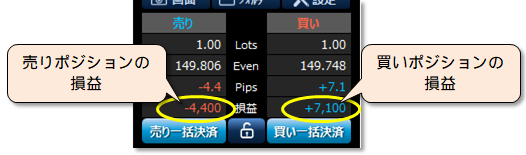 1.設定項目
1.設定項目
 "以上"、"以下"の文言に着目して設定を行って下さい。
■利確(指定額以上で決済)
損益が指定の額以上になると、一括決済を行います。0を設定すると無効になります。
※この項目にマイナスの金額を指定できます。
例えば「現在の含み損が-20,000円だったとして、-10,000円まで回復したら一旦決済したい」といった場合、
「-10,000」を設定します(損益が-10,000円以上で決済)
■損切り(指定額以下で決済)
損益が指定の額以下になると、一括決済を行います。0を設定すると無効になります。
※-50,000円以下で損切りの場合、「損切り」の項目に「-50,000」を入力して下さい
(マイナス記号が必要です)。
※この項目にプラスの金額を指定できます。
例えば「現在の含み益が50,000円だったとして、25,000円まで減ったら一旦決済したい」といった場合、
「25,000」を設定します(損益が25,000円以下で決済)
2.ステータス表示
正常に設定されると、「自動決済ステータス」欄に設定内容が表示されます。
"以上"、"以下"の文言に着目して設定を行って下さい。
■利確(指定額以上で決済)
損益が指定の額以上になると、一括決済を行います。0を設定すると無効になります。
※この項目にマイナスの金額を指定できます。
例えば「現在の含み損が-20,000円だったとして、-10,000円まで回復したら一旦決済したい」といった場合、
「-10,000」を設定します(損益が-10,000円以上で決済)
■損切り(指定額以下で決済)
損益が指定の額以下になると、一括決済を行います。0を設定すると無効になります。
※-50,000円以下で損切りの場合、「損切り」の項目に「-50,000」を入力して下さい
(マイナス記号が必要です)。
※この項目にプラスの金額を指定できます。
例えば「現在の含み益が50,000円だったとして、25,000円まで減ったら一旦決済したい」といった場合、
「25,000」を設定します(損益が25,000円以下で決済)
2.ステータス表示
正常に設定されると、「自動決済ステータス」欄に設定内容が表示されます。
 設定を行った時点(あるいはEA起動直後)ですでに決済条件を満たしている場合は、警告メッセージが表示
されます。
設定を行った時点(あるいはEA起動直後)ですでに決済条件を満たしている場合は、警告メッセージが表示
されます。
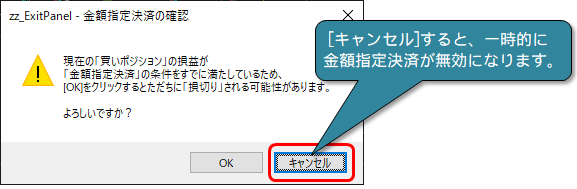 「キャンセル」ボタンをクリックすると、金額指定決済は一時的に無効になるので、
設定を見直して下さい。
「キャンセル」ボタンをクリックすると、金額指定決済は一時的に無効になるので、
設定を見直して下さい。

3.時刻指定決済
指定時刻が来ると、自動で一括決済を行います。 「今のポジションに利益が出ており、ギリギリまで利を伸ばしたいが翌日(翌週)までは持ち越したくない。 一旦ロンドンフィキシングで決済しよう」・・・といった使用方法になります。 1.設定項目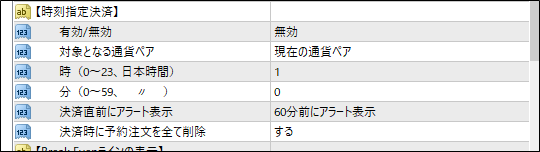 ■有効/無効
時刻指定決済の有効/無効を設定します。初期設定は"無効"です。
一度"有効"に設定すると、自動では"無効"に戻らないので、設定したことを忘れないようご注意下さい。
■対象となる通貨ペア
処理対象となる通貨ペアを「現在の通貨ペア」または「全通貨ペア」より選択します。
■時(0~23、日本時間)
決済する時刻の"時間"を指定します(hh時mm分 の hh の部分)
■分(0~59、日本時間)
決済する時刻の"分"を指定します(hh時mm分 の mm の部分)
■決済直前にアラート表示
決済時刻が近づくとアラートを表示します。
■有効/無効
時刻指定決済の有効/無効を設定します。初期設定は"無効"です。
一度"有効"に設定すると、自動では"無効"に戻らないので、設定したことを忘れないようご注意下さい。
■対象となる通貨ペア
処理対象となる通貨ペアを「現在の通貨ペア」または「全通貨ペア」より選択します。
■時(0~23、日本時間)
決済する時刻の"時間"を指定します(hh時mm分 の hh の部分)
■分(0~59、日本時間)
決済する時刻の"分"を指定します(hh時mm分 の mm の部分)
■決済直前にアラート表示
決済時刻が近づくとアラートを表示します。
 アラートが表示されるのは1回のみです。
(決済時刻が過ぎて、次の決済時刻が近づけば再び表示されます)
アラート表示時刻の時点でポジションが無い場合は表示されませんが、
その場合でもポジションを建てるとただちに表示されます。
■決済時に予約注文を全て削除
決済と同時に予約注文(指値/逆指値注文)も削除します。
■土日は実行しない
初期値では土曜の朝6時~月曜の朝6時までは何も実行しません。
土日に決済しようとしてエラーが出るのを防ぐためです。
2.ステータス表示
正常に設定されると、「自動決済ステータス」欄に設定内容が表示されます。
アラートが表示されるのは1回のみです。
(決済時刻が過ぎて、次の決済時刻が近づけば再び表示されます)
アラート表示時刻の時点でポジションが無い場合は表示されませんが、
その場合でもポジションを建てるとただちに表示されます。
■決済時に予約注文を全て削除
決済と同時に予約注文(指値/逆指値注文)も削除します。
■土日は実行しない
初期値では土曜の朝6時~月曜の朝6時までは何も実行しません。
土日に決済しようとしてエラーが出るのを防ぐためです。
2.ステータス表示
正常に設定されると、「自動決済ステータス」欄に設定内容が表示されます。
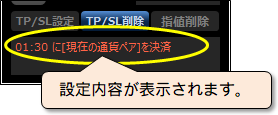
Free
Product outline
Community(0)
Best Seller Ranking
Recommended Products (Campaigns)
For those using GogoJungle for the first timeEasy 3 steps to use the product!
At GogoJungle, we provide services to enrich your investment life for our members. In addition, product purchases are normally limited to members. Why not register as a member now and make use of GogoJungle!
01
Enter user information and register as a member
02
Follow the instructions to make a purchase
03
Download from My Page




